Как наложить видео на видео или добавить фото на видео: 4 простых способа
5 Оценок: 1 (Ваша: )
В новостных сводках и развлекательных видеороликах часто используют эффект «картинка-в-картинке», когда на основной видеофон накладывается дополнительный клип или фото. Таким образом можно продемонстрировать, о чем говорится в уроке, или уникализировать ролик, что будет актуально, если вы используете кадры из фильма и боитесь нарушить авторские права. В этой статье мы рассмотрим, как наложить видео на видео или встроить статичную или анимированную картинку.
Содержание:
Видео редактор прост в использовании и позволит даже начинающим успешно монтировать клипы. Понятное русскоязычное меню, продуманные инструменты и встроенные подсказки помогают быстро разобраться с интерфейсом. Чтобы добавить изображение нужно пройти всего несколько простых этапов.
Шаг 1. Готовим материал для работы
Запустите программу, нажмите «Новый проект». Из папок на компьютере выберите файлы, которые должны войти в проект и распределите их в нужном порядке на монтажном столе. При необходимости выполните редактирование видео: обрезку, стабилизацию, улучшение качества и другие манипуляции.
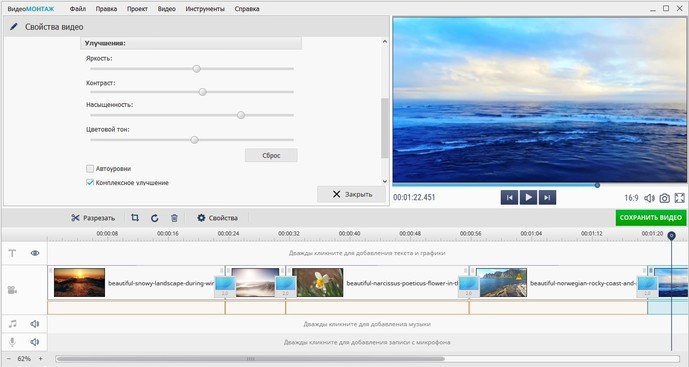
Улучшаем качество видео
Шаг 2. Вставляем иллюстрации
ВидеоМОНТАЖ позволяет как наложить картинку на видео, так и вставить её между частями фильма. В зависимости от того, что требуется для проекта, способы будут отличаться.
- Надо, чтобы между кусками ролика на какое-то время появилась статичная заставка? Следует просто перейти в папку с фото или другими картинками, захватить искомое и перетащить на монтажный стол в нужное место. Затем настройте длительность отображения, кликнув на текущее значение (По умолчанию 10 секунд). Если по краям появились чёрные полосы, перейдите в «Кадрирование» и обрежьте их.
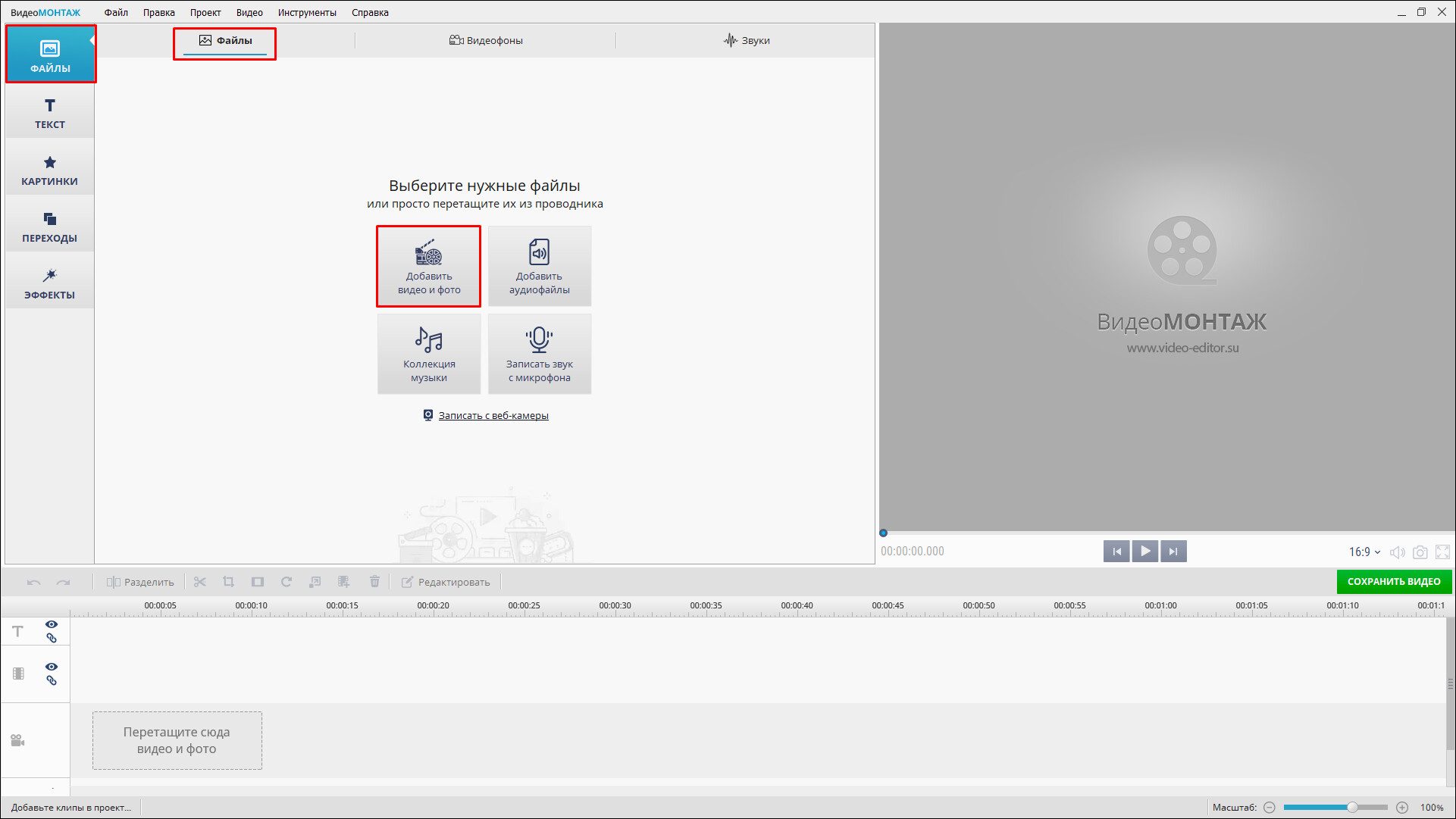
- Когда требуется сделать так, чтобы образ присутствовал на экране в ходе целого видеофрагмента, перейдите во вкладку «Клипарт». Кликните вкладку «Рисунки» слева, чтобы перейти к соответствующему инструменту.
Нажмите «Добавить свой файл» и выберите необходимый из папки на компьютере. Он появится поверх экрана с клипом. Останется только отрегулировать его размер, двигая рамку за узелки. Вы также можете включить отображение контура и тени, настроить степень прозрачности.
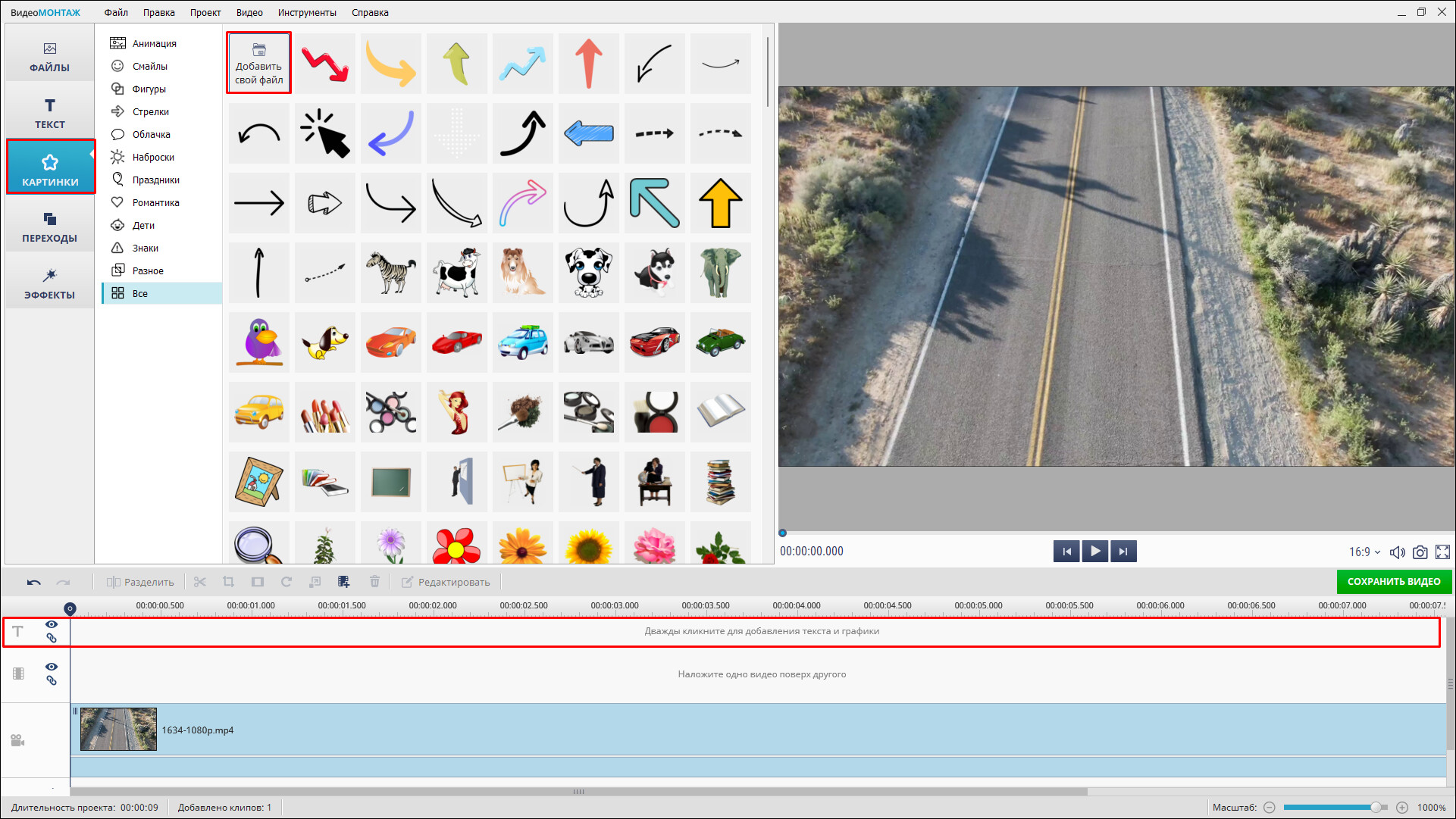
Добавляем картинку в видео
Шаг 3. Готовим к просмотру
Чтобы просматривать готовый материал в проигрывателях или онлайн, залив на сайт в интернет, необходимо нажать кнопку «Создать». Здесь можно определиться с назначением готовой кинокартины, чтобы софт установил для неё подходящий формат. От вас не требуется никаких знаний. Достаточно кликнуть по одному из вариантов.
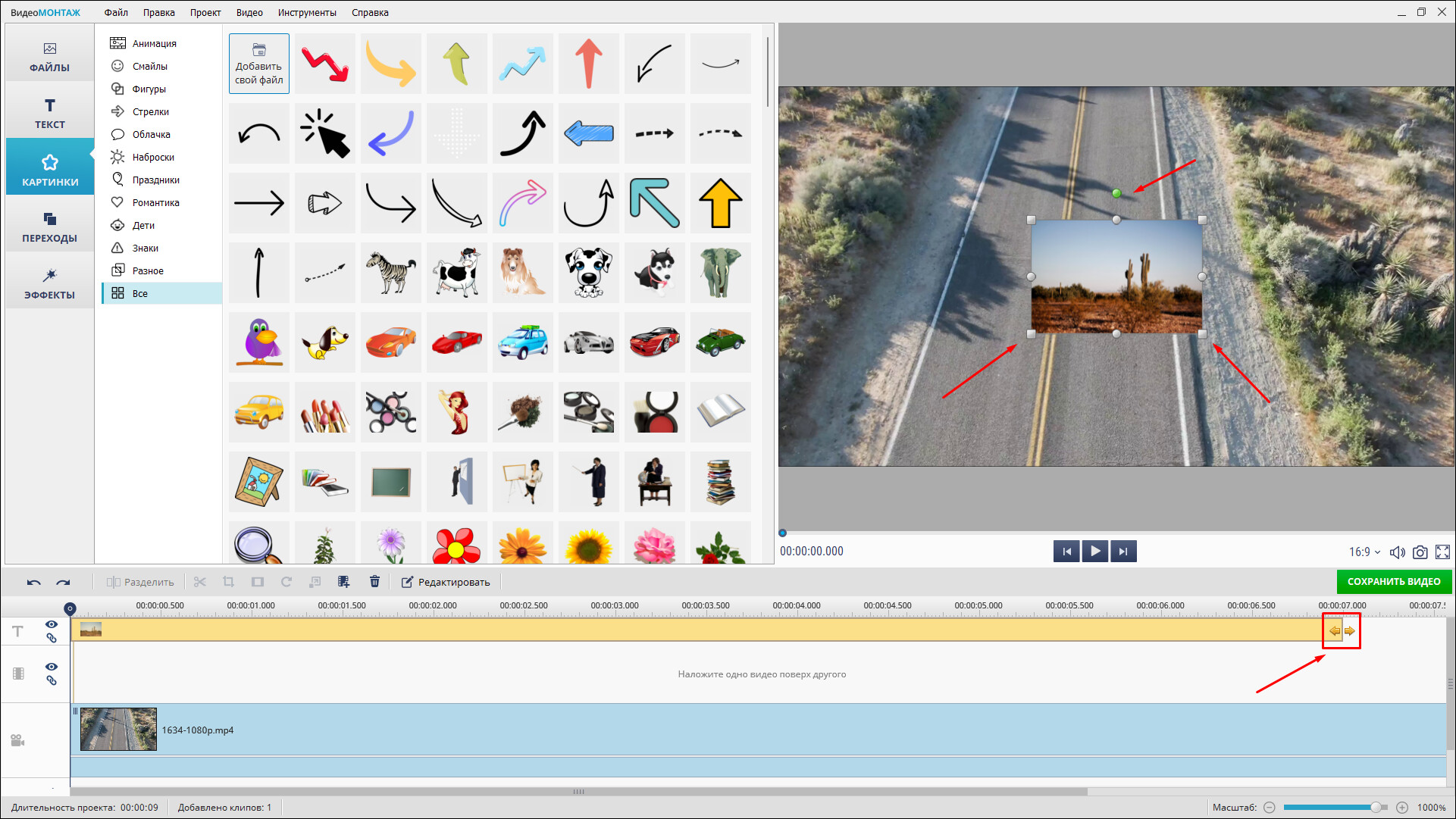
Выбираем вариант сохранения
Китайское приложение для замены лиц на видео взорвало Интернет
В Сети набирает популярность китайское приложение Zao, которое позволяет интернет-пользователям вставлять свои портреты в фильмы или сериалы вместо лица любого актера. Платформа начала работать только в конце августа, но уже сейчас этот сервис возглавил топ по скачиваниям в китайском App Store. К сожалению, на данный момент приложение доступно для скачивания лишь в Китае.
Пока свое фото можно добавить не в любое видео, но разработчики предлагают широкий набор возможностей для экспериментов и обещают совершенствовать и расширять приложение.
Пользователи, у которых уже получилось «сняться в кино» с любимыми актерами делятся своими примерами в соцсетях:
Кстати, вокруг Zao уже успел возникнуть скандал! Все дело в том, что некоторые внимательные пользователи обратили внимание на нюанс в политике конфиденциальности приложения, согласно которому оно имеет «бесплатные, безотзывные, постоянные, передаваемые и лицензируемые» права на весь пользовательский контент. Это значит, что Zao нарушает конфиденциальность пользователей. Разработчики уже отреагировали на волнения людей и пообещали пересмотреть этот вопрос как можно скорее.
Подпишись на печатную версию журнала
© 2022 ELLEGirl, Shkulev Media Holding / OOO «Шкулёв Медиа Холдинг». Все права защищены.
Особенности приложения Reface
- Для обработки видео используется уникальный алгоритм Face Swap.
- Возможность делать ролики без водяных знаков (только в версии PRO).
- Приложение входит в число лучших редакторов для работы с изображениями.
- Можно делать анимированные картинки и настоящие ролики в хорошем разрешении.
- Быстрое создание уникального контента, возможность побывать в роли знаменитости.
- Приложение можно скачать бесплатно, без подписки, регистрации и просмотра рекламы.
Скачать приложение Reface на андроид вы можете, воспользовавшись размещенной ниже активной ссылкой.
Легко вставить лицо в шаблон как в фотошопе
Возьмите вашу фотографию, подберите веселый шаблон и потом наблюдайте, как ваши друзья катаются по полу от смеха. Тоже самое можно проделать с фотками друзей, или просто сделать забавную аватарку для социальных сетей. На LoonaPix вы найдете большую коллекцию шаблонов для лица, которые вы можете использовать без всяких специальных навыков онлайн прямо на сайте.
Вы реально можете сильно рассмешить друзей. За пару минут легко найти в соц. сети фотографию друга и вставить лицо с неё в шаблон бодибилдера или принцессы.
Фотошаблоны на LoonaPix — это большая коллекция шаблонов, которая для вашего удобства разбита на категории. Количество сохраняемых картинок не ограничено и все шаблоны абсолютно бесплатны.
Copyright © 2022 Loona Team
Ми використовуємо файли cookie для персоналізації вмісту та реклами, надання функцій соціальних мереж та аналізу нашого трафіку. Детальніше











